開始
在windows下部署nodejs開發環境著實遍地坑,每遇到一個問題都要去google原因再試圖解決。而且如果你想把你寫好的應用交給別人跑跑看,他可能同樣需要折騰很久才能真正在他的環境下運行起來。被坑了好些時日最終還是放棄,轉戰Docker。
文章開頭先明確一下我們希望實現的效果:
1、依然在Windows下編輯源代碼,在Docker容器中運行代碼,最后在Windows的瀏覽器中看到運行結果,方便后續debug。
2、可以將我開發完成的程序和運行環境一起打包制作成Docker的image,移交image給小伙伴運行或者直接發布到服務器上。
安裝與啟動
Docker引擎核心是運行在Linux操作系統上的Linux容器。所以要在Windows上使用Docker容器,先要提供Linux運行環境。
去Docker官網下載msi安裝程序,若你的系統版本(例如64bit Windows 10 Pro, Enterprise and Education)支持Hyper-V虛擬技術,那么不需要使用額外的虛擬機(VirtualBox),安裝程序會自動為你安裝完成Docker(Docker for Windows)。
The Hyper-V package must be enabled for Docker for Windows to work. The Docker for Windows installer will enable it for you, if needed. (This requires a reboot). If your system does not satisfy these requirements, you can install Docker Toolbox, which uses Oracle Virtual Box instead of Hyper-V.
若不能使用Hyper-V虛擬技術,Docker項目組也提供了Docker ToolBox工具,可以很方便的在Windows環境下安裝Docker。
更詳細內容參考Docker官方文檔-toolbox。
本文中的執行系統為Win7,故使用Docker toolbox。
安裝過程會附帶安裝Oracle VM VirtualBox虛擬機,如下圖:
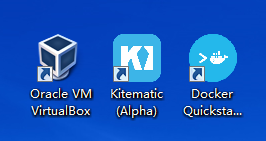
Kitematic為Docker的GUI管理工具,打開Docker Terminal可以快速地啟動Docker。
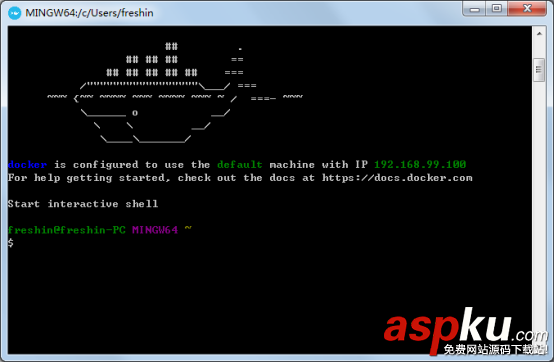
可以發現此時Docker給default machine分配了一個IP:192.168.99.100。我們可以直接在該終端下執行Docker命令。
由于在Windows中運行Docker多加了一層虛擬機,有幾個概念需要了解:

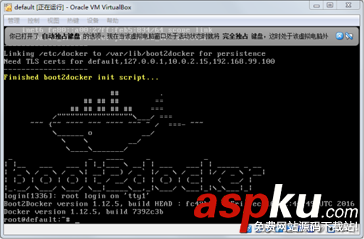
搭建Image
新安裝好的Docker主機中沒有任何image(docker images 查看已有的image)。運行node應用需要搭建node環境鏡像,可以從Docker Hub上pull輕量級的Linux鏡像作為基礎鏡像(如CentOS),在上面手動安裝node;也可以直接pull一個已安裝了node的鏡像(docker pull 拉取鏡像)。從Docker Hub下載鏡像可能非常慢,可以借助國內的云服務商下載(如daocloud.io)。
現在假設我們pull了一個不包含node環境的CentOS鏡像。
$ docker run -it centos bash
啟動一個容器,并進入容器的bash進行交互式操作。采用與CentOS下一樣的方式安裝node。安裝完成后exit退出容器。請放心,如果不使用docker rm或者docker run時不增加--rm參數,即使退出容器,容器本身及其中的修改不會消失。可以用docker ps -a查看所有容器,docker ps查看正在運行的容器。
$ docker commit <CONTAINER_ID> <IMAGE>
提交之前修改的容器到新的image。該鏡像就是已經安裝了node環境的鏡像(命名為nodejs)。
在后續的開發中我們可以用docker run -it nodejs bash啟動容器。
在Windows和虛擬機之間共享文件
我們現在需要在Docker容器中運行源代碼,而Docker容器是在Docker主機中的,所以首先,我們需要先保證Docker主機(即Linux虛擬機)能訪問到Windows中的源代碼文件。
打開VirtualBox,點擊“設置”->“共享文件夾”,指定路徑和名稱后勾選“自動掛載”和“固定分配”。“自動掛載”可以使得虛擬機下次啟動時自動掛載文件夾,否則每次啟動都需要重新手動掛載。
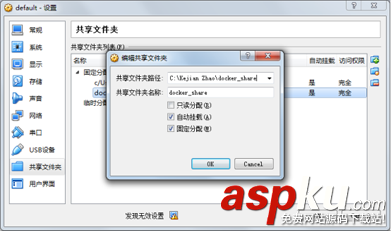
如果順利,重啟虛擬機輸入mount命令,可以看到共享文件夾掛載到了哪里,進入該目錄就能看到與Windows下同步的文件。


如果自動掛載遇到問題,取消這個選項,使用以下命令手動掛載:
mount -t vboxsf docker_share <mount_point>
在Docker容器中運行node代碼
首先在Windows的共享文件夾下編輯測試代碼app.js:
var http = require('http'); http.createServer(function (req, res) { res.writeHead(200, {'Content-Type': 'text/plain'}); res.end('Hello World/n'); }).listen(1337); console.log('Server running at http://0.0.0.0:1337/');可以在Docker主機中看到該文件。
用nodejs鏡像啟動一個容器,我們希望這個容器能訪問Docker主機中的文件作為源代碼,還希望能在Windows下訪問運行后的執行端口查看結果。用以下命令啟動容器:
$ docker run -v /docker_share:/app -p 1337:1337 -it nodejs bash
-v 主機目錄:容器數據卷目錄 使得主機目錄被掛載到容器中,可被容器訪問。
-p 主機端口:容器端口使得容器端口被映射到主機上,可以被容器外部訪問到。
注: 重復多個-p命令可以映射多個端口。
(Docker 0.11版本以上可以使用--net=host參數使得容器中的所有端口映射在Docker主機上。故也可使用:)
$ docker run -v /docker_share:/app --net=host -it nodejs bash
進入容器中對應的數據卷目錄,執行node app.js

Windows下通過瀏覽器訪問192.168.99.100:1337可看到結果

至此,基本的node應用已經能在Docker下跑起來啦~
進一步的開發工作
1. npm install
一般在node工程中都會存在node_modules依賴需要用npm install安裝。在Docker下,期望運行應用的容器中,同樣可以執行該命令。但注意增加--no-bin-links指令來避免創建軟連接。
npm install --no-bin-links
2. 關聯其他服務與容器互聯
許多node應用都會關聯啟用redis、mysql等服務。直接地,我們可以像在Windows下一樣打開同一個容器的多個終端分別運行服務或執行代碼。用以下命令進入一個正在運行的容器:
$ docker exec -it <CONTAINER> bash
更優雅地,我們將不同的服務運行在不同的容器上,然后使用--link name:alias容器互聯的方式將他們關聯起來。
3. 實時響應代碼變化
在開發過程中,如果每次修改代碼都需要結束node進程然后重啟必然會很麻煩。可以使用nodemon工具實現監控代碼變化并自動重啟進程的效果,這樣一來只需要在瀏覽器下刷新就可以看到新的運行效果。
安裝nodemon:
npm install -g nodemon
依然以app.js為例,在容器中運行app.js時使用命令:
nodemon -L app.js
注:如果不在容器下運行,使用nodemon app.js即可,而在容器中,需要使用-L或--legacy-watch參數打開Chokidar輪詢,才能監聽到掛載目錄中文件的改變。
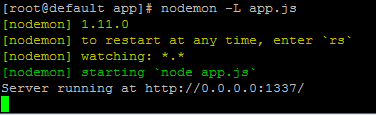
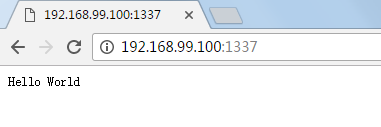
嘗試更改app.js內容,保存后可以發現nodemon自動重啟了:
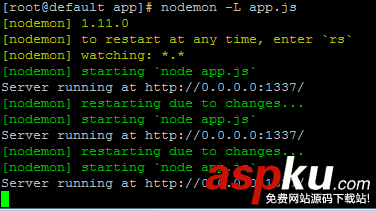
刷新瀏覽器看到修改后的結果:
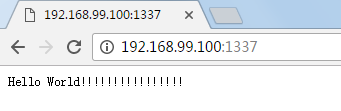
關于nodemon,更詳細的使用參見GitHub-nodemon。
打包源碼和環境為Image
在工程目錄下編輯Dockerfile和.dockerignore文件。Dockerfile:
FROM nodejs# Create app directoryRUN mkdir -p /usr/src/appWORKDIR /usr/src/app# Install app dependenciesCOPY package.json /usr/src/app/RUN npm install# Bundle app sourceCOPY . /usr/src/appEXPOSE 8080CMD [ "npm", "start" ]
FROM指定基礎鏡像,接下來列出基于基礎鏡像需要做的操作命令,搭建起新的Image環境(包括復制源碼和執行npm install)可以參考node官方文檔。
.dockerignore:
node_modulesnpm-debug.log
在build新鏡像時忽略其中的文件。
在Docker主機中的工程目錄下(Dockerfile所在目錄)使用命令:
$ docker build -t <ImageName> . //注意末尾的點不可省去
可得到自行build的鏡像。該鏡像會自動添加到你的docker主機下,你可以直接啟動新鏡像的容器運行代碼(鏡像內就包含代碼,所以無需重復掛載到數據卷,不過就不能在Windows下修改了),也可以將鏡像分享給小伙伴。
總結
到此,應該已經能滿足基本的開發需求。
雖然在Windows下使用Docker因為多加的一層虛擬機會覺得有一點別扭,但是Docker本身用容器和鏡像將開發環境封裝隔離的特性依然帶來諸多方便。
以上就是本文的全部內容,希望對大家的學習有所幫助,也希望大家多多支持VEVB武林網。
新聞熱點
疑難解答
圖片精選